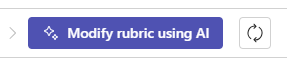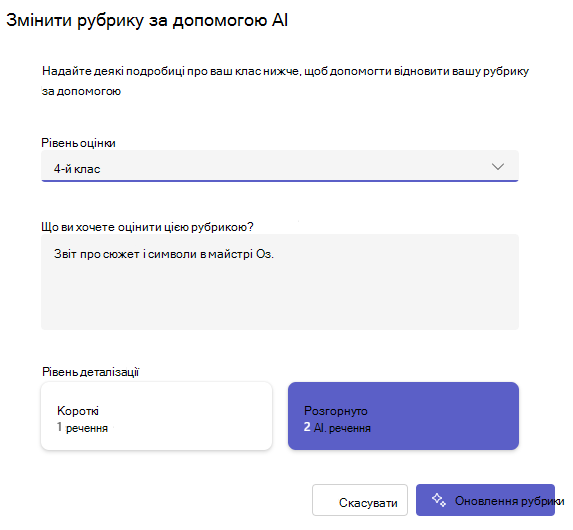Використовуючи генеративний ШІ для створення рубрик оцінок, ви можете вибрати повторне створення результатів для нових версій рекомендованого вмісту. У цій статті описано, як створювати рубрики оцінювання AI для кращих результатів.
Змінення рубрик за допомогою ШІ
Ці кроки слід виконати після створення початкової рубрики оцінювання AI. Дізнайтеся більше про початок роботи з ШІ-рубриками.
1. Виберіть "Змінити рубрику" за допомогою кнопки AI .
2. Надайте додаткові відомості про свій клас, щоб допомогти регенерувати вашу рубрику за допомогою ШІ. Ви також можете налаштувати рівень оцінки та запит на те, що потрібно оцінити за допомогою рубрики.
Тут також можна скоригувати рівень деталізації:
-
Лаконічний: Один запис у реченнях на клітинку в розділі "Рубрика".
-
Розширена: Два речення на клітинку в розділі "".
Натисніть кнопку "Оновити рубрику ", щоб повторно створити результати ШІ.
3. Крім того, ви можете повторно створити весь вміст у рядку або стовпці, вибравши fill in using AI feature. Виберіть піктограму зі стрілкою вниз (
4. Завершивши налаштування своєї рубрики, виберіть Вкласти.
5. Завершіть заповнення відомостей про завдання, а потім натисніть кнопку Призначити, щоб надіслати його учням. Коли учні відкриють це завдання, вони зможуть посилатися на рубрику.
Докладніше
Створення та керування розділами оцінювання в Microsoft Teams
Початок створення рубрик за допомогою генеративного ШІ